国内无法使用ChatGPT?教你使用云服务器一键部署自己的ChatGPT网站|无需科学上网
推广
| 推荐 | 链接 | 教程 |
|---|---|---|
| 翻墙机场VPN | 注册链接 | 不限时翻墙机场推荐,众多不限时套餐|大流量套餐|免费试用|畅享4K |
| 长桥证券开户 | 文字教程 | 【视频教程】-长桥证券最新开户入金教程|可购买BTC ETF| 港美股永久免佣 |iFast入金长桥 |
| 欧易开户教程 | 注册链接 | 【视频教程】-币圈小白入门,从零开始购买加密货币,欧易如何交易加密货币? |
背景
由于众所周知的原因,ChatGPT在中国无法访问,如果你有经常使用ChatGPT的需求怎么办呢?即使你使用了科学上网,由于你订阅的机场使用同一IP的人数过多,会触发ChatGPT的风险值然后封号。前段时间就封了很多ChatGPT账号。
我这里教大家轻松使用VPS搭建ChatGPT网站,在国内无需科学上网随时随地访问ChatGPT。还可以分享给朋友使用。
界面效果
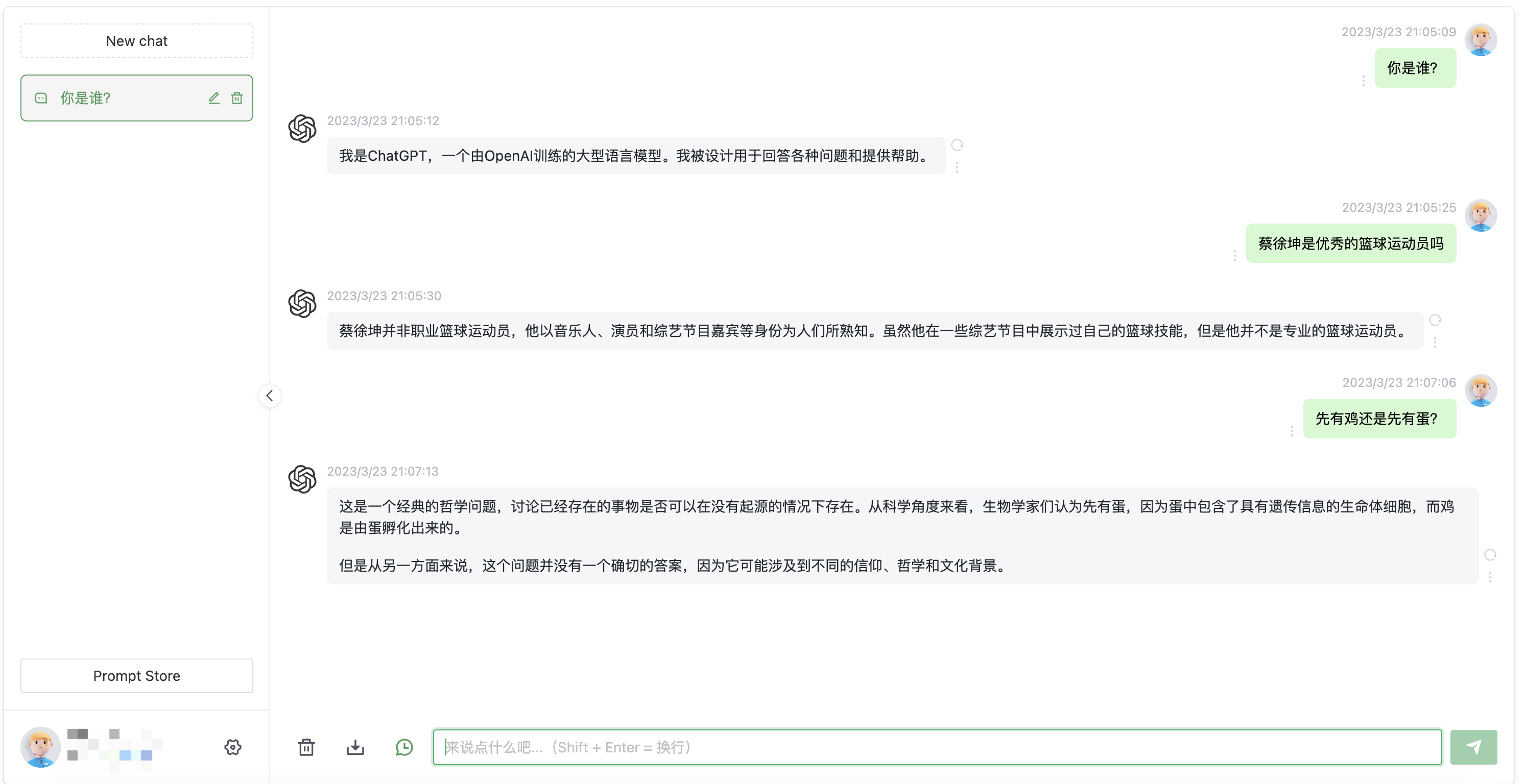
云服务器
想要搭建自己的ChatGPT网站,我们需要一台境外的云服务器。
如果没有云服务器的小伙伴,我这里推荐一家便宜的云服务器。
点此链接注册购买有优惠:http://bit.ly/3GlfucW
购买时输入RAKBL9优惠码有9折优惠。
建议选择系统:Ubuntu 20.04或者Ubuntu 22.04。
最便宜的VPS只需要3美金,当然,如果你的预算充足,我推荐你直接购买云服务器,会有更好的机器配置,每个月也只需要7美金左右。
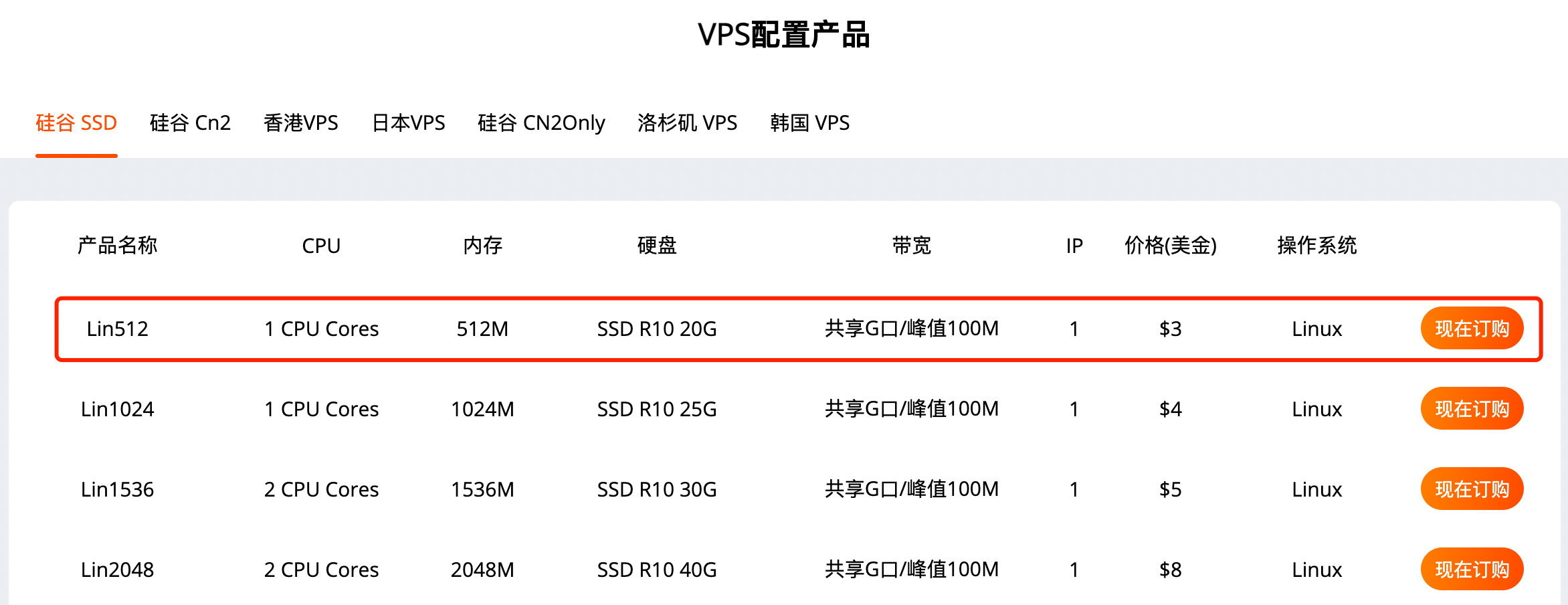
注册
点此链接注册购买有优惠:http://bit.ly/3GlfucW
点击右上角的注册按钮:
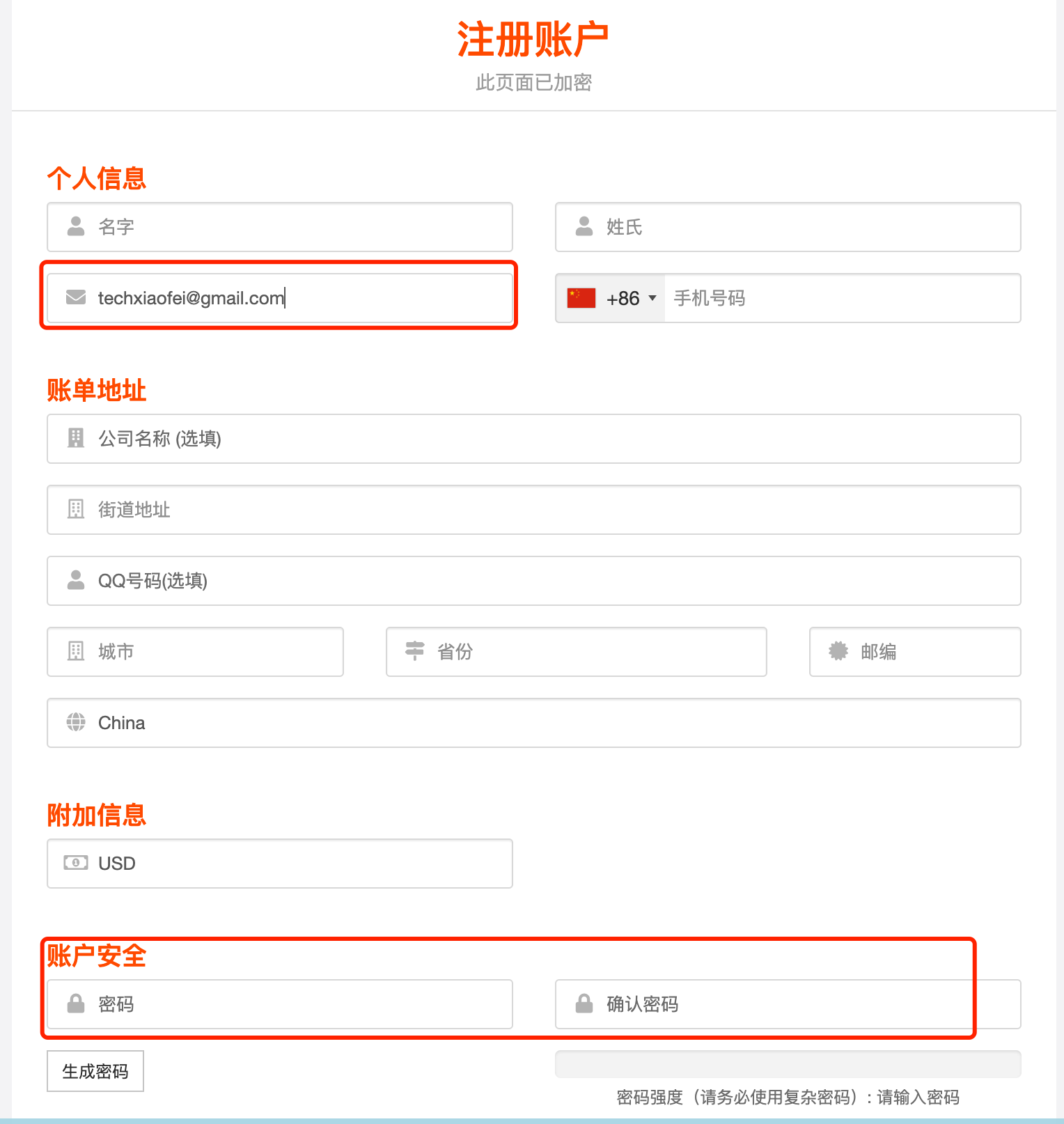
然后填写个人信息即可注册,非常方便。
邮箱地址就是你的登录邮箱。
购买
你可以根据需求选择区域购买云服务器,可以看到云服务器每个月只需要7美刀左右,非常便宜。
如果你需要更好的配置,也可以选择升级处理器和内存。
操作系统选择 Ubuntu 最新的版本, Ubuntu-20.04 或者 Ubuntu-22.04 都可以。
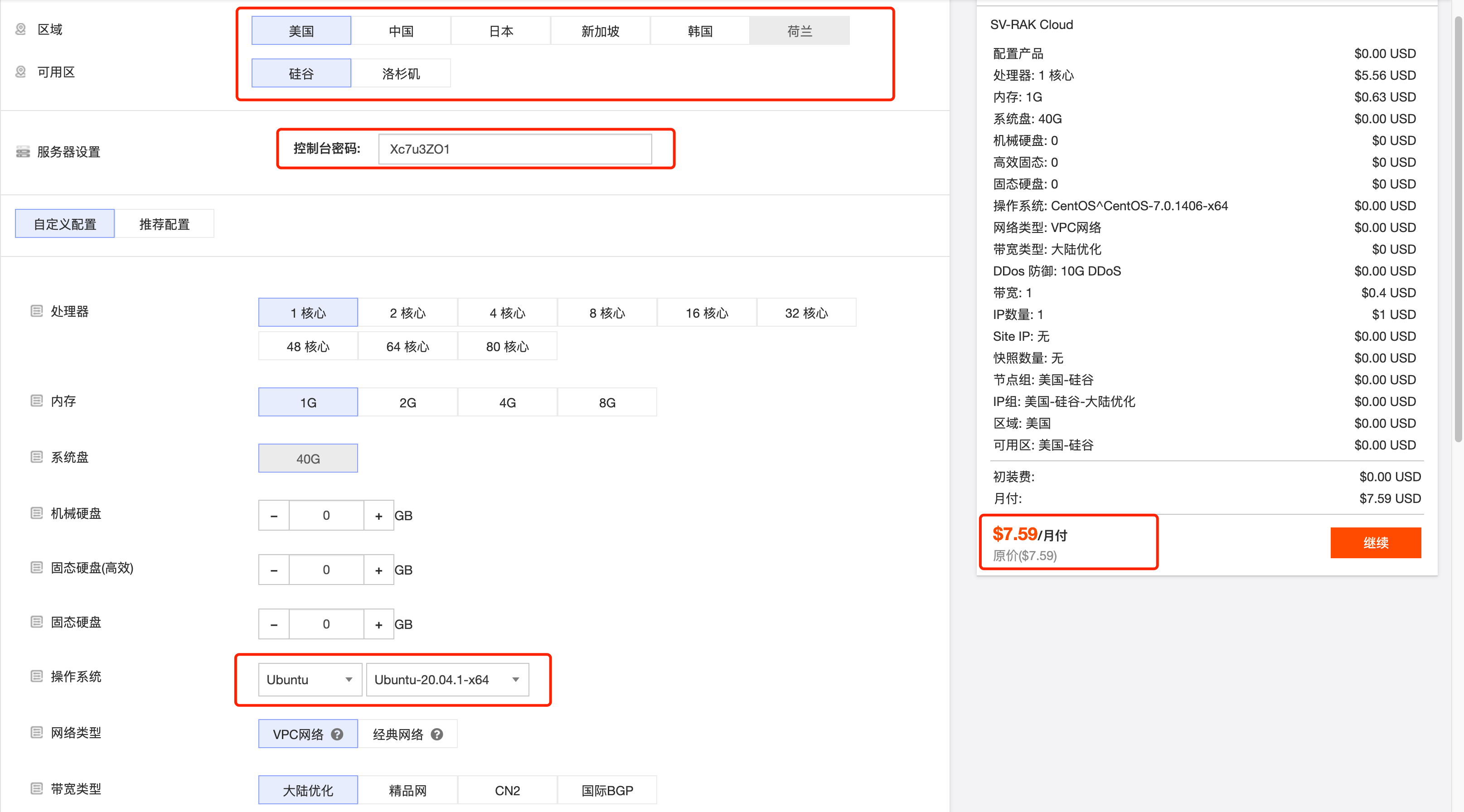
付款
付款界面输入优惠码:RAKBL9 点击验证,即可享受9折优惠。
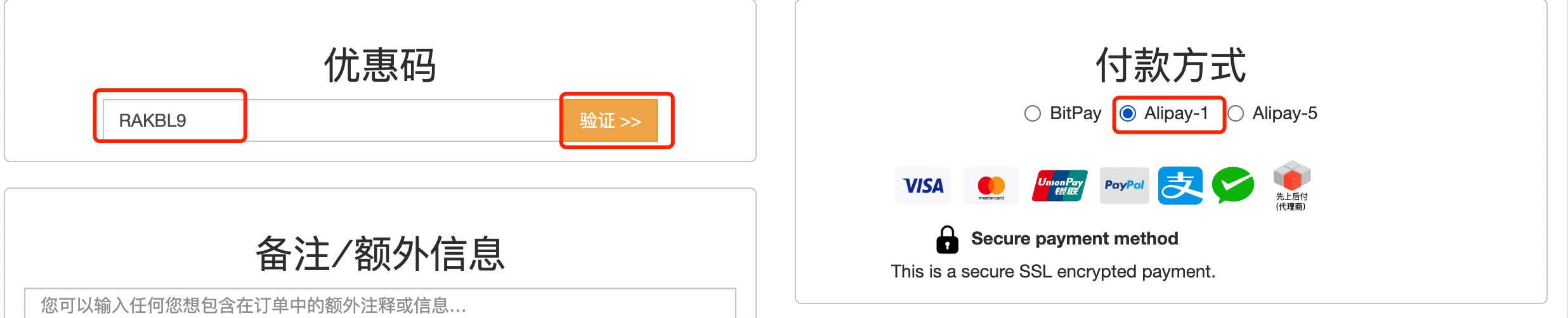
云服务器
我们进入云服务器信息界面,记住 IP,密码,和端口号,用户名默认是 root,购买成功后也会收到邮件,查看邮件确认具体的信息。
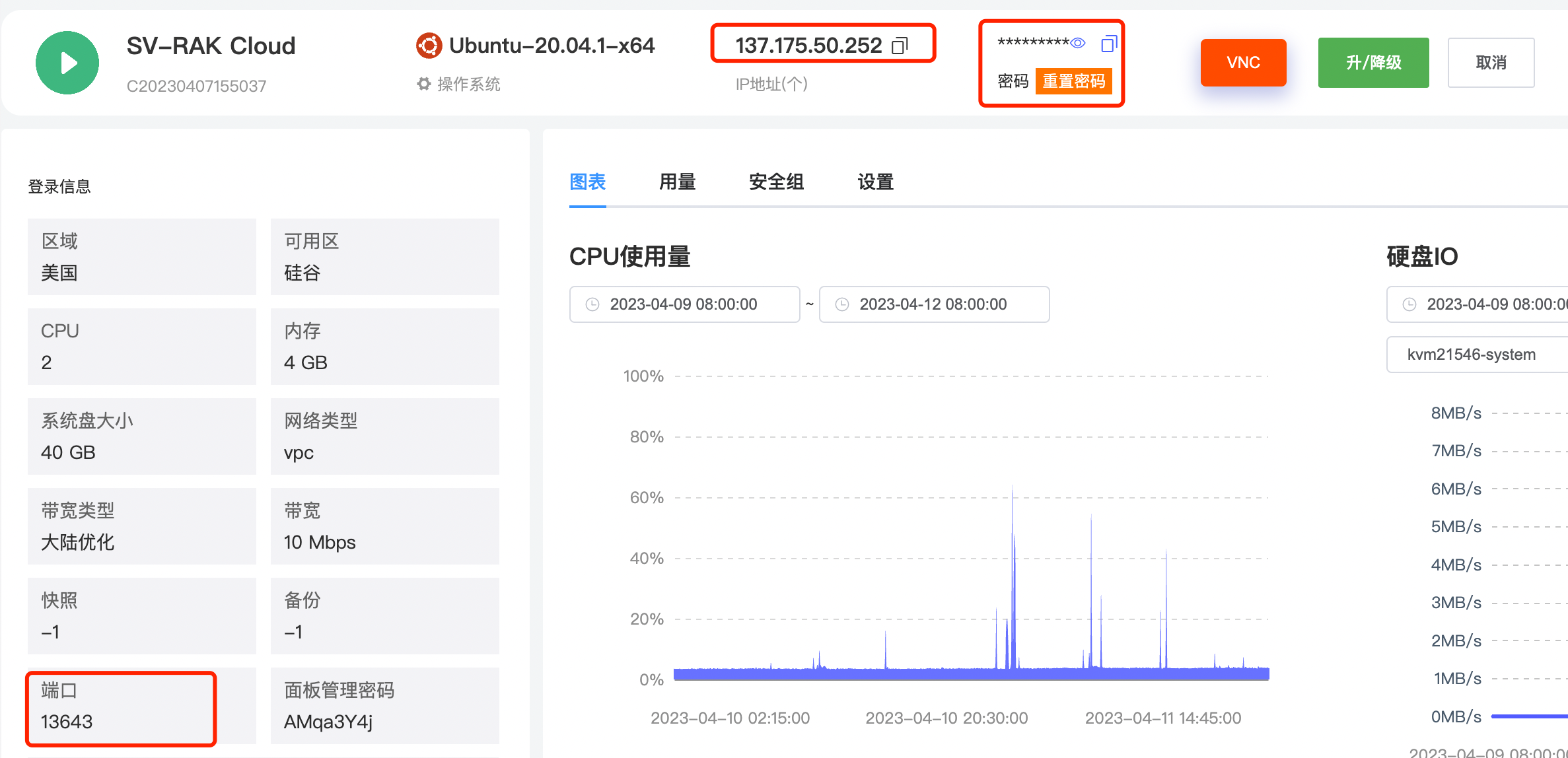
新增安全组策略
如果端口不是默认的22号端口,需要把端口添加到安全组策略里面,这样才能开放端口访问。
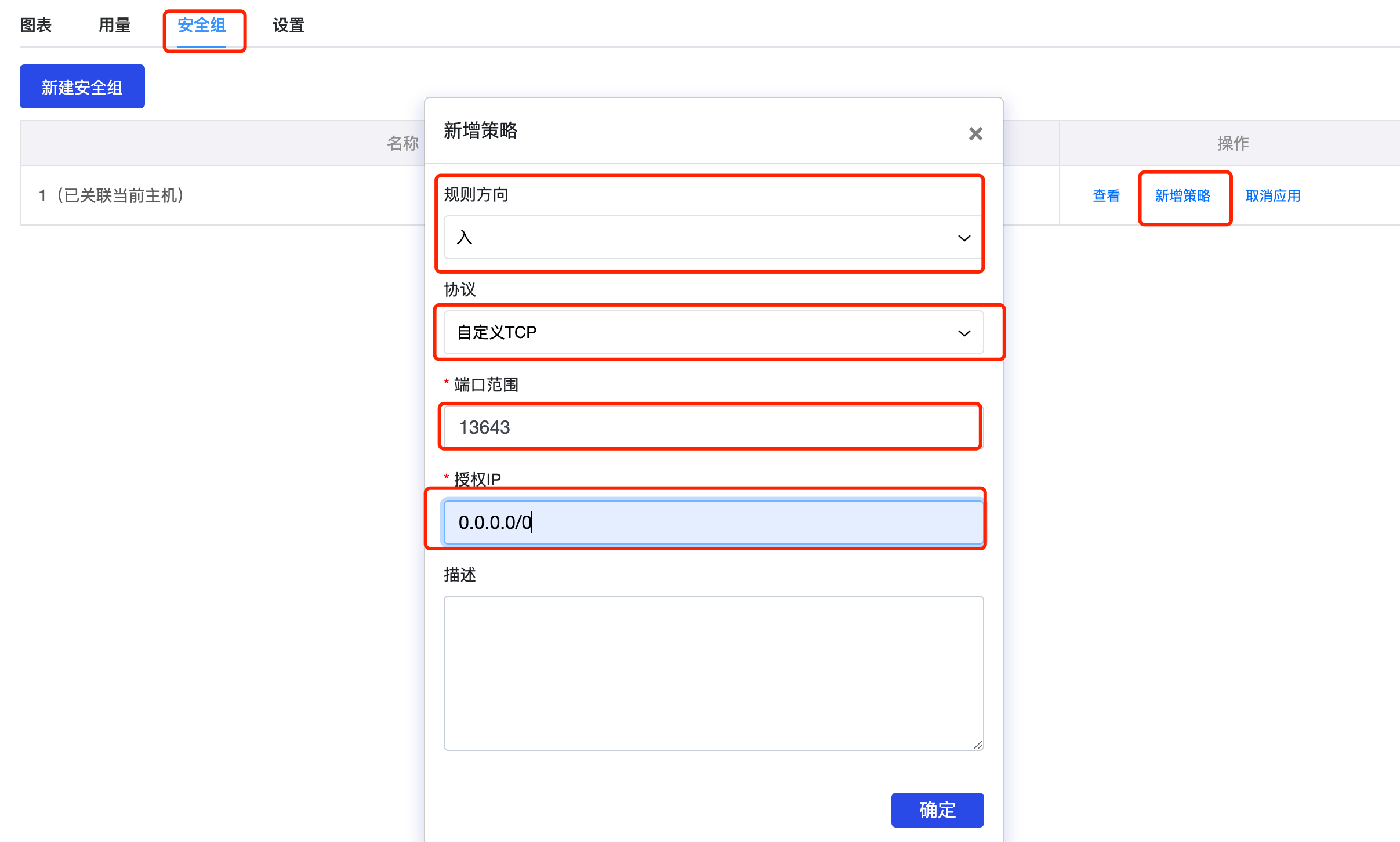
Windows登录
Putty下载地址:https://www.putty.org
输入IP+端口:
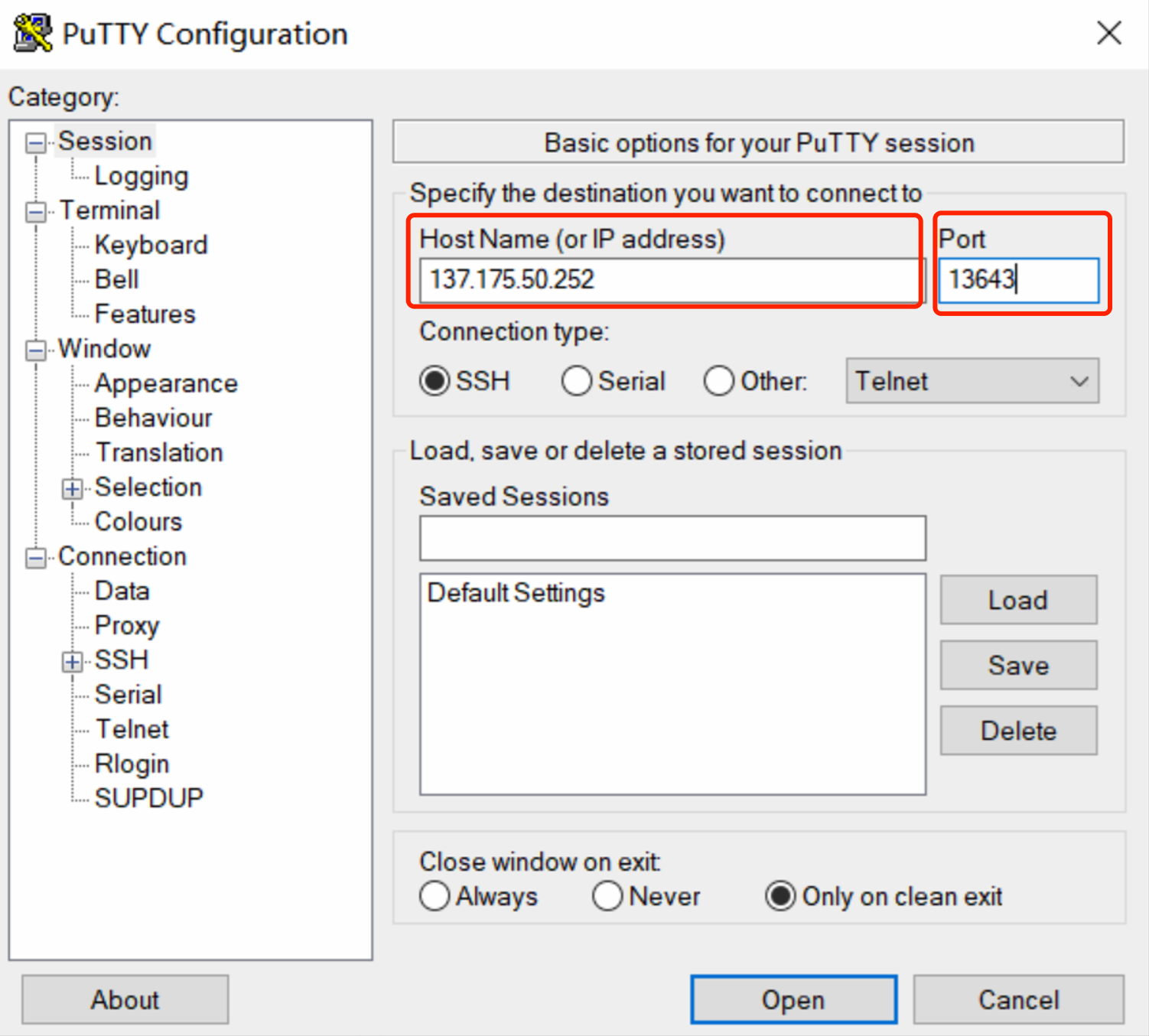
输入账号+密码:
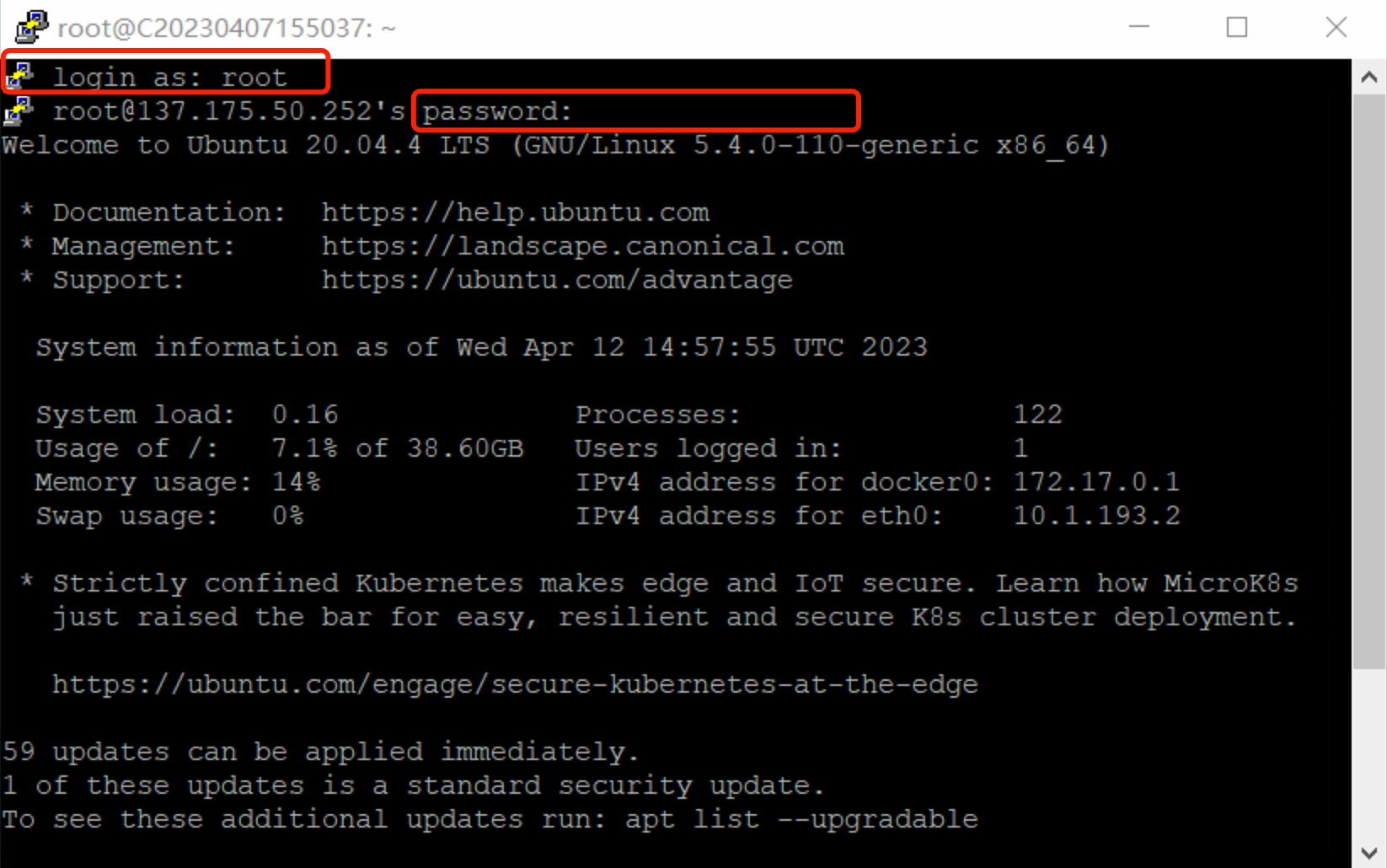
MacOS/Linux登录
# -p 是端口号,如果是22默认端口号则不需要输入
# root是用户名,默认分配的用户名是root
ssh -p 13647 root@137.175.50.252
# 输入密码
获取API Keys教程
API key
需要一个chatGPT账号并生成一个API Key,这个API secret Key是为了验证你的身份。
这个非常简单,我们打开openai的平台地址:https://platform.openai.com/
登录之后点击右上角的头像,点击Manage Account->API Keys->Create New Secret Key, 然后复制下来保存备用。
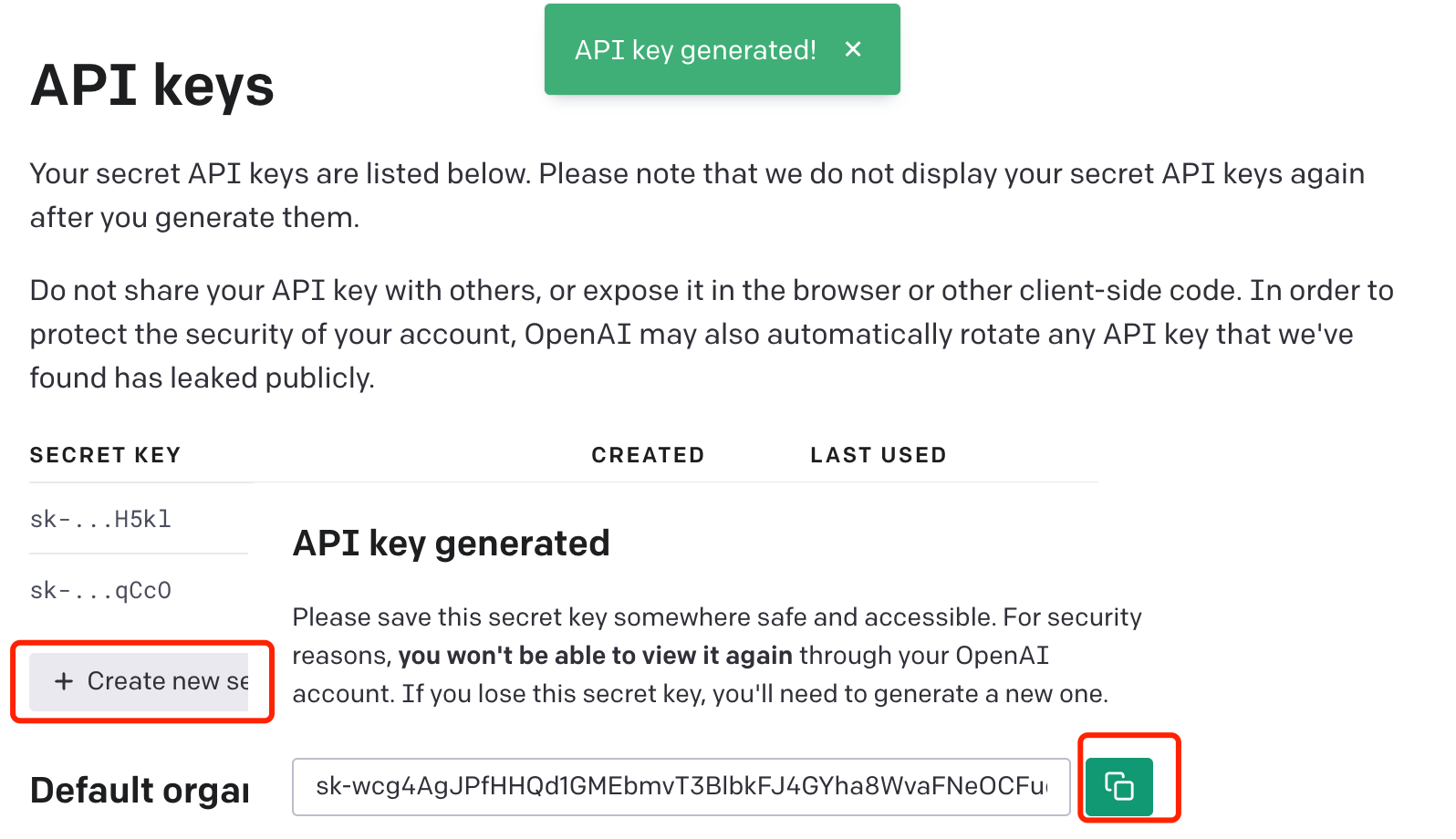
access token
如果没有API keys或者额度用完了,可以使用access token,限制是同时只能有一个人提问,Token一个月过期,一个月后需要重新获取。https://chat.openai.com/api/auth/session
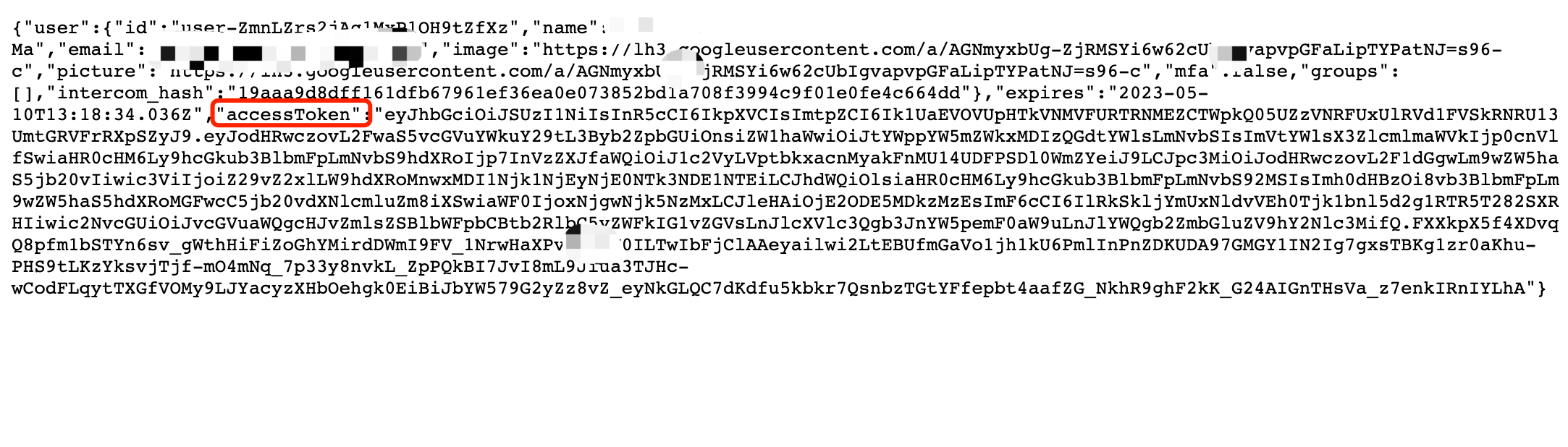
部署教程
到此为止我们有了Linux的Ubuntu操作系统,也有了API Key,可以来部署我们的ChatGPT网站了。
部署ChatGPT网站非常简单,只需要执行下面的几个命令安装docker然后下载,运行即可。
附:
Docker Hub地址:https://hub.docker.com/r/techxiaofei/chatgpt-web
|
|
| 环境变量名称 | 必填 | 备注 |
|---|---|---|
OPENAI_API_KEY |
OpenAI API 二选一 |
使用 OpenAI API 所需的 apiKey (获取 apiKey) |
OPENAI_ACCESS_TOKEN |
Web API 二选一 |
使用 Web API 所需的 accessToken (获取 accessToken) |
AUTH_SECRET_KEY |
可选 | 访问权限密钥 |
MAX_REQUEST_PER_HOUR |
可选 | 每小时最大请求次数,可选,默认无限 |
TIMEOUT_MS |
可选 | 超时时间,单位毫秒 |
OPENAI_API_BASE_URL |
可选,OpenAI API 时可用 |
API接口地址 |
OPENAI_API_MODEL |
可选,OpenAI API 时可用 |
API模型 |
API_REVERSE_PROXY |
可选,Web API 时可用 |
Web API 反向代理地址 详情 |
SOCKS_PROXY_HOST |
可选,和 SOCKS_PROXY_PORT 一起时生效 |
Socks代理 |
SOCKS_PROXY_PORT |
可选,和 SOCKS_PROXY_HOST 一起时生效 |
Socks代理端口 |
HTTPS_PROXY |
可选 | HTTPS 代理,支持 http,https, socks5 |
绑定域名
如果你有域名,可以直接绑定到你的公网IP上,既可以绑定顶级域名也可以绑定到二级域名。
只需要在域名解析商添加一条A记录即可。我这里使用的cloudflare,如果你使用的其它域名解析商,也是一样的。
顶级域名
使用 http://example.com 就可以访问了。

二级域名
使用 http://chat.example.com 就可以访问了。

更多配置
定制编译
当然如果你想要更加灵活的控制你的网站,比如修改标题,修改密码文本提示,头像,名称,描述 等等。
需要自己下载源码编译。
需要使用源码修改后重新编译镜像。
注意:
- 头像,名称,描述目录:
src/store/modules/user/helper.ts - 标题目录:
index.html - 密码文本提示目录:
src/locales/zh-CN.ts
编译命令
|
|
上传到docker命令
可选,如果你需要上传到docker服务器在其他机器部署或者分享给别人。
后记
现在你应该能轻轻松松在国内的任意网络下访问chatgpt了,赶紧分享给你的朋友使用吧。
视频教程
本篇博客的视频教程首发于 Youtube:科技小飞哥,加入 电报粉丝群 获得最新视频更新和问题解答。